'>

หลายคนได้รายงานว่า Assassin’s Creed Odyssey หยุดทำงาน บนพีซีของพวกเขา บางครั้ง เกมขัดข้องเมื่อเริ่มต้น หรือบางครั้งก็ได้ ล่มแบบสุ่ม โดยไม่มีข้อผิดพลาด หากคุณเป็นหนึ่งในนั้นไม่ต้องกังวล คุณสามารถแก้ไขปัญหาการขัดข้องของ Assassin’s Creed Odyssey
วิธีแก้ไข Assassin’s Creed Odyssey ที่ขัดข้อง
วิธีแก้ปัญหาการขัดข้องของ Assassin’s Creed Odyssey มีดังนี้ คุณไม่ควรลองทั้งหมด เพียงแค่ทำตามรายการจนกว่าทุกอย่างจะกลับมาทำงานอีกครั้ง
- ติดตั้งแพทช์ล่าสุด
- หยุดการโอเวอร์คล็อก CPU ของคุณ
- อัปเดตไดรเวอร์ที่มี
- แก้ไขการตั้งค่าในเกมของคุณ
- ตรวจสอบความสมบูรณ์ของไฟล์เกม
บันทึก : เกม Ubisoft บางเกมมี Denuvo DRM (การจัดการสิทธิ์ดิจิทัล) ซึ่งเป็นเทคโนโลยีป้องกันการงัดแงะ ในกรณีนี้จำเป็นต้องมีคุณลักษณะบางอย่างของ CPU เพื่อเรียกใช้เกม หากเกมของคุณไม่ได้นำ DRM ออกคุณอาจไม่สามารถเปิดเกมได้ และคุณควรไปที่ Ubisoft เพื่อขอคำแนะนำ
แก้ไข 1: ติดตั้งโปรแกรมแก้ไขล่าสุด
Ubisoft (ผู้พัฒนา Assassin’s Creed) ออกแพตช์เป็นประจำเพื่อปรับปรุงประสบการณ์การเล่นเกมเนื่องจากปัญหาบั๊กใน Assassin’s Creed Odyssey อาจทำให้เกิดปัญหาเช่นการขัดข้องหรือล้าหลัง ดังนั้นคุณควร ตรวจสอบการอัปเดตล่าสุดของเกมของคุณและติดตั้งแพตช์เกมที่มี . วิธีนี้สามารถช่วยแก้ไขปัญหาที่อาจทำให้เกิดการขัดข้อง
หากวิธีนี้ไม่ได้ผลสำหรับคุณไม่ต้องกังวล มีวิธีแก้ปัญหาอื่น ๆ ให้ลอง
แก้ไข 2: หยุดการโอเวอร์คล็อก CPU ของคุณ
การโอเวอร์คล็อกหมายถึงการตั้งค่าซีพียูและหน่วยความจำของคุณให้ทำงานด้วยความเร็วที่สูงกว่าอัตราความเร็วอย่างเป็นทางการและโปรเซสเซอร์เกือบทั้งหมดมาพร้อมกับอัตราความเร็ว อย่างไรก็ตามอาจทำให้เกมของคุณหยุดทำงานหรือค้างได้ ในกรณีนี้คุณควร ตั้งค่าอัตราความเร็วนาฬิกา CPU ของคุณกลับไปเป็นค่าเริ่มต้น เพื่อแก้ไขปัญหาของคุณ
Assassin’s Creed Odyssey ยังล่ม? ไม่ต้องกังวล ลองวิธีแก้ไขปัญหาถัดไป
แก้ไข 3: อัปเดตไดรเวอร์ที่มีอยู่
ไดรเวอร์อุปกรณ์ที่หายไปหรือล้าสมัยจะทำให้ Assassin’s Creed Odyssey ขัดข้องโดยเฉพาะไดรเวอร์การ์ดแสดงผลและไดรเวอร์เมนบอร์ดของคุณ หากต้องการแยกแยะว่าเป็นสาเหตุของปัญหาคุณควรอัปเดตไดรเวอร์อุปกรณ์ของคุณเป็นเวอร์ชันล่าสุด
มีสองวิธีในการอัปเดตไดรเวอร์ของคุณ: ด้วยตนเอง และ โดยอัตโนมัติ .
- อัปเดตไดรเวอร์ของคุณด้วยตนเอง - คุณควรถอนการติดตั้งไดรเวอร์ที่ผิดพลาดในคอมพิวเตอร์ของคุณก่อนจากนั้นไปที่เว็บไซต์ของผู้ผลิตเพื่อค้นหาเวอร์ชันล่าสุดของไดรเวอร์ของคุณและติดตั้งในคอมพิวเตอร์ของคุณ ต้องใช้เวลาและทักษะคอมพิวเตอร์
- อัปเดตไดรเวอร์ของคุณโดยอัตโนมัติ - หากคุณไม่มีเวลาหรือความอดทนคุณสามารถทำได้โดยอัตโนมัติด้วย ไดรเวอร์ง่าย .
Driver Easy จะจดจำระบบของคุณโดยอัตโนมัติและค้นหาไดรเวอร์ที่ถูกต้อง คุณไม่จำเป็นต้องรู้ว่าคอมพิวเตอร์ของคุณใช้ระบบอะไรคุณไม่จำเป็นต้องเสี่ยงต่อการดาวน์โหลดและติดตั้งไดรเวอร์ที่ไม่ถูกต้องและไม่ต้องกังวลว่าจะทำผิดพลาดเมื่อติดตั้ง
คุณสามารถอัปเดตไดรเวอร์ของคุณโดยอัตโนมัติด้วยไฟล์ ฟรี หรือ สำหรับ เวอร์ชั่นของ Driver Easy แต่สำหรับรุ่น Pro ใช้เวลาเพียง 2 คลิก (และคุณจะได้รับการสนับสนุนอย่างเต็มที่และไฟล์ รับประกันคืนเงินภายใน 30 วัน ):
1) ดาวน์โหลด และติดตั้ง Driver Easy
2) เรียกใช้ Driver Easy แล้วคลิก ตรวจเดี๋ยวนี้ . จากนั้น Driver Easy จะสแกนคอมพิวเตอร์ของคุณและตรวจหาไดรเวอร์ที่มีปัญหา
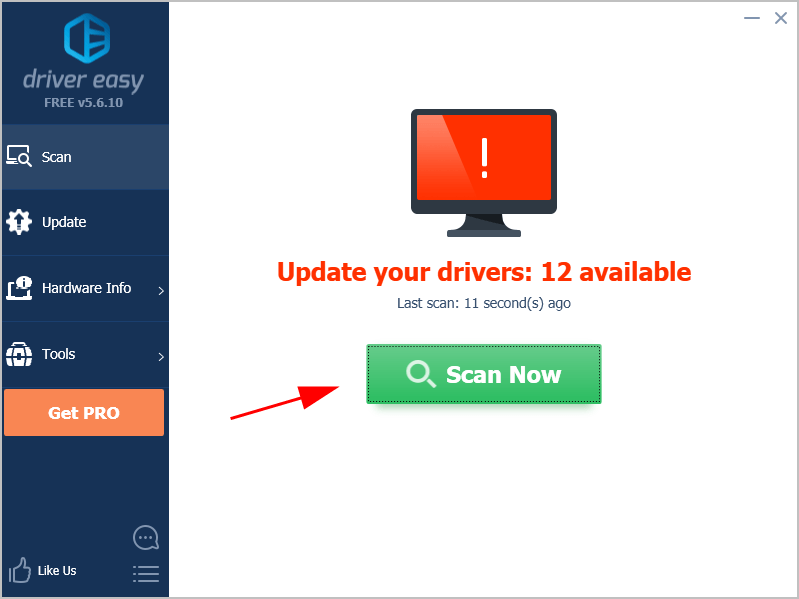
3) คลิกไฟล์ อัปเดต ปุ่มถัดจากอุปกรณ์ที่ถูกตั้งค่าสถานะเพื่อดาวน์โหลดไดรเวอร์โดยอัตโนมัติ (คุณสามารถทำได้ด้วยไฟล์ ฟรี เวอร์ชั่น) จากนั้นติดตั้งลงในคอมพิวเตอร์ของคุณ
หรือคลิก อัพเดททั้งหมด เพื่อดาวน์โหลดและติดตั้งไดรเวอร์ที่ถูกต้องทั้งหมดสำหรับอุปกรณ์ที่มีปัญหาโดยอัตโนมัติ (คุณสามารถทำได้ด้วยไฟล์ รุ่น Pro รุ่น Pro และคุณจะได้รับแจ้งให้อัปเกรดเมื่อคุณคลิก อัพเดททั้งหมด ).
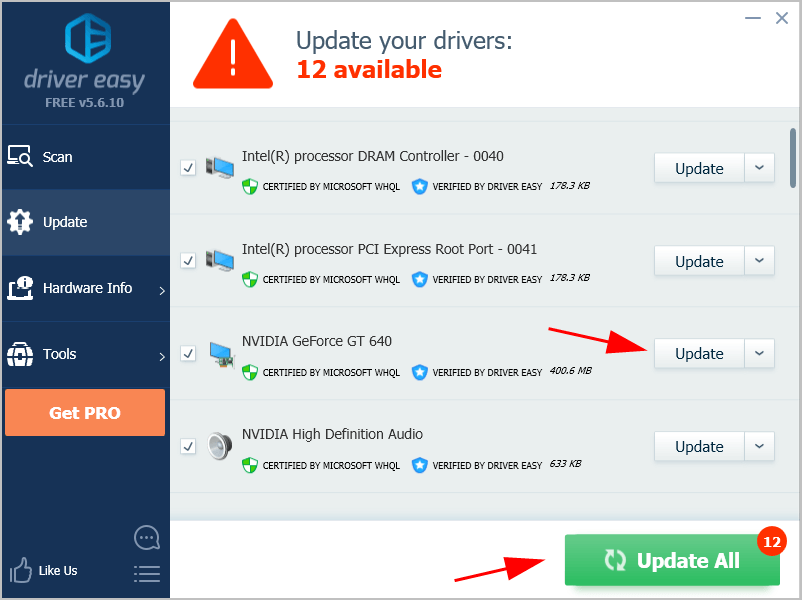
4) รีสตาร์ทคอมพิวเตอร์เพื่อให้มีผล
ตอนนี้เปิดตัว Assassin’s Creed Odyssey และดูว่าหยุดทำงานหรือไม่
ยังไม่มีโชค? อย่าให้ความหวัง มีอย่างอื่นที่คุณสามารถทำได้
แก้ไข 4: แก้ไขการตั้งค่าในเกมของคุณ
ผู้เล่น Assassin’s Creed Odyssey หลายคนรายงานว่าการกำหนดการตั้งค่าในเกมสามารถช่วยแก้ไขปัญหาการขัดข้องได้เช่นการเปลี่ยนไปใช้โหมดหน้าต่างอื่นหรือเปลี่ยนการตั้งค่ากราฟิก คุณสามารถลองสิ่งนี้:
1) เปิดการตั้งค่า Creed Odyssey ของ Assassin (ไฟล์ ตัวเลือก แท็บ)
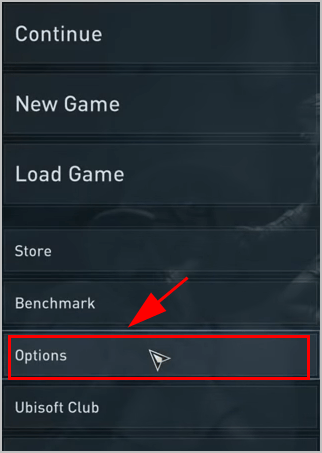
2) คลิกไฟล์ แสดง แท็บ
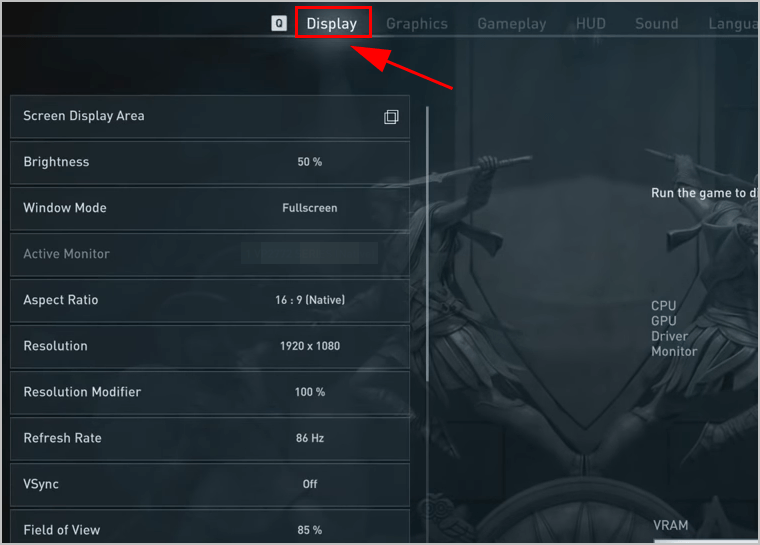
3) ใน โหมดหน้าต่าง คลิกและเปลี่ยนเป็นโหมดอื่น
หากคุณใช้ เต็มจอ เปลี่ยนเป็น ไร้ขอบ โหมด.
หากคุณใช้ ไร้ขอบ เปลี่ยนเป็น เต็มจอ โหมด.
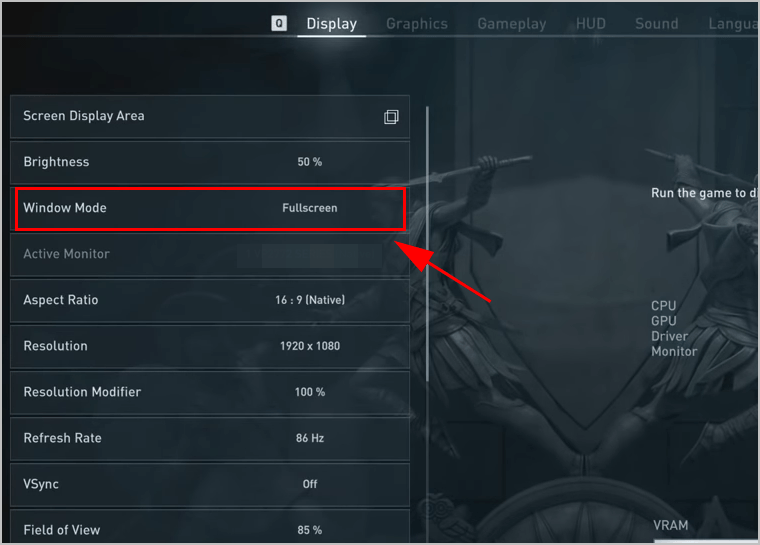
4) ปิด VSync .
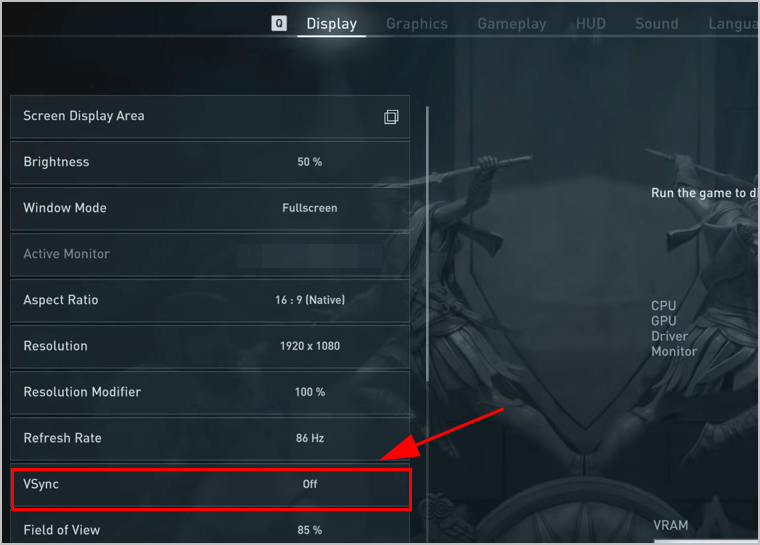
5) คลิกไฟล์ กราฟิก ลองลดการตั้งค่าเหล่านี้:
- เงา : ต่ำ
- รายละเอียดสภาพแวดล้อม : ต่ำหรือปานกลาง
- รายละเอียดพื้นผิว : ต่ำหรือปานกลาง
- การสะท้อนพื้นที่หน้าจอ : ปิด
- เมฆตามปริมาตร : ต่ำ
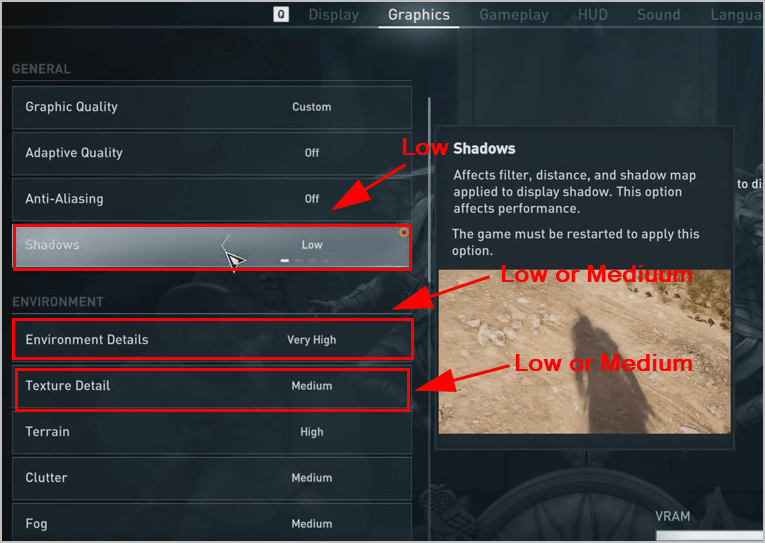
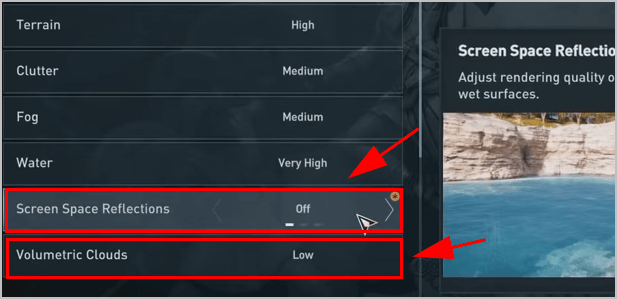
6) รีสตาร์ทคอมพิวเตอร์ของคุณ
เปิด Assassin’s Creed Odyssey แล้วดูว่าใช้ได้ไหม
แก้ไข 5: ตรวจสอบความสมบูรณ์ของไฟล์เกม
คุณสามารถลองตรวจสอบความสมบูรณ์ของไฟล์เกมในแอป Steam หากเกมขัดข้อง วิธีการทำมีดังนี้
1) เปิด อบไอน้ำ ในคอมพิวเตอร์ของคุณและลงชื่อเข้าใช้บัญชี Steam ของคุณ
2) คลิก ห้องสมุด .
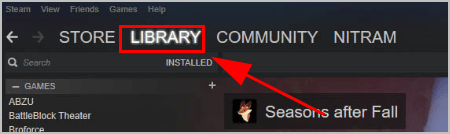
3) คลิกขวาที่ Assassin’s Creed Odyssey แล้วคลิก คุณสมบัติ .
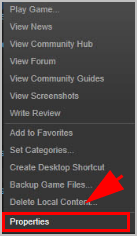
4) คลิกไฟล์ ไฟล์ในเครื่อง แล้วคลิก ตรวจสอบความสมบูรณ์ของไฟล์เกม .
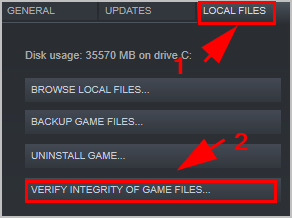
5) Steam จะตรวจสอบไฟล์เกมของคุณและแก้ไขปัญหาที่ตรวจพบ ทำตามคำแนะนำบนหน้าจอเพื่อเสร็จสิ้นกระบวนการ
6) รีสตาร์ท Steam และเปิด Assassin’s Creed Odyssey และดูว่าใช้งานได้หรือไม่
ทำไม Assassin’s Creed Odyssey ถึงล่ม?
โดยปกติแล้วเกมของคุณจะขัดข้องในคอมพิวเตอร์เนื่องจากปัญหาฮาร์ดแวร์เช่นฮาร์ดแวร์พีซีของคุณไม่เป็นไปตามข้อกำหนดขั้นต่ำของระบบ ตรวจสอบให้แน่ใจว่าคอมพิวเตอร์ของคุณตรงตามข้อกำหนดของระบบเพื่อเล่น Assassin’s Creed Odyssey
นอกจากนี้ปัญหาบั๊กในเกมของคุณอาจทำให้เกิดการขัดข้องล้าหลังหรือค้างได้ และความขัดแย้งของซอฟต์แวร์ในคอมพิวเตอร์ของคุณก็เป็นสาเหตุหนึ่งที่เป็นไปได้เช่นกัน
แค่นั้นเอง หวังว่าโพสต์นี้จะช่วยในการแก้ไข ปัญหาการขัดข้องของ Assassin’s Creed Odyssey . หากคุณมีคำถามใด ๆ อย่าลังเลที่จะแสดงความคิดเห็นด้านล่าง






